Aggiornare i driver del PC è un’operazione fondamentale per mantenere il computer stabile, veloce e compatibile con...
KEDVEZMÉNY -50% - használja a kódot 50SPEC érvényes minimális rendelés nélkül
KEDVEZMÉNY -50% - használja a kódot 50SPEC érvényes minimális rendelés nélkül
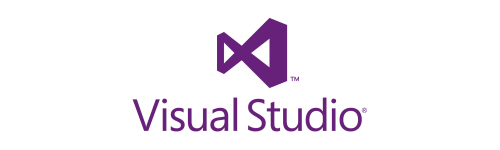
Microsoft Visual Studio egy integrált fejlesztői környezet (IDE) a Microsoft által készített programozási alkalmazások különböző platformokon. Köszönhetően a kompatibilitásának számos programozási nyelvvel, mint C#, Python, JavaScript és .NET , ez lett az egyik leggyakrabban használt eszköz a világ fejlesztői számára. Ez az IDE fejlett eszközöket kínál a hibakereséshez, a kódíráshoz és a projektmenedzsmenthez, így a fejlesztők munkáját hatékonyabbá és szervezettebbé teszi.
A Visual Studio egy fejlesztői platform, amely lehetővé teszi a szoftverek írását, tesztelését és terjesztését Windows, macOS és Linux operációs rendszerekhez. 1997-ben született, és idővel fejlődött, bevezetve olyan fejlett funkciókat mint IntelliSense, GitHub integráció, Live Share és AI támogatás a kód befejezéséhez .
Meg kell különböztetni attól Visual Studio Code , amely egy könnyű és többplatformos kódszerkesztő, míg a Visual Studio egy teljes IDE fejlett funkciókkal a szoftverfejlesztési ciklus számára.
A Visual Studio-t számos különböző alkalmazás fejlesztésére használják, beleértve:
Windows asztali alkalmazások : a támogatásnak köszönhetően .NET, C++ és más technológiák , ideális vállalati szoftverek és asztali alkalmazások létrehozásához.
Weboldalak és webalkalmazások : integrációt kínál azzal ASP.NET, HTML, CSS és JavaScript , lehetővé téve a dinamikus weboldalak és webalapú alkalmazások fejlesztését.
Mobilalkalmazás Androidra és iOS-re : köszönhetően Xamarin Lehet egységes kódbázissal több platformra alkalmazásokat fejleszteni.
Felhő fejlesztés : az integrációval Microsoft Azure lehetővé teszi alkalmazások létrehozását, tesztelését és terjesztését a felhőben.
Videójátékok fejlesztése : támogatja az eszközöket a játékfejlesztés Unityvel , ami népszerű választást jelent a játékfejlesztők körében.
Gépi tanulás és AI : a könyvtárakkal való integrációnak köszönhetően mesterséges intelligencia és automatikus tanulás , hasznos nagy adatokon és AI-on alapuló projektekhez.
A Visual Studio számos fejlett szoftverfejlesztési eszközt tartalmaz, többek között:
Intelligens kód szerkesztő -val IntelliSense , amely automatikusan javasolja a kód befejezését.
Haladó hibakeresés hibaazonosítás és a kód optimalizálása céljából.
Forráskód-ellenőrzés támogatás természetes integrációval Git és GitHub .
Élő Megosztás , amely lehetővé teszi a valós idejű együttműködést több fejlesztő között.
Több platform támogatás , lehetővé téve a fejlesztést Windows, macOS és Linux rendszereken.
Testreszabás kiterjesztések segítségével , hogy az IDE-t a saját igényeikhez igazítsák.
A Microsoft Visual Studio többféle verzióban érhető el:
Visual Studio Community : ingyenes verzió, amely alkalmas diákoknak és egyéni fejlesztőknek.
Visual Studio Professional : fejlesztőcsapatok számára kialakítva. Az ár 199 €, ami 1 eszközre érvényes licencet tartalmaz. Nincs lejárati dátum.
Visual Studio Enterprise : fejlett eszközöket kínál nagy léptékű szoftverfejlesztéshez. Az ár 399 €. Nincs lejárati idő és újrahasználható formázás esetén.
A Visual Studio és a Visual Studio Code (VS Code) két különböző Microsoft termék, mindegyik saját egyedi jellemzőkkel és előnyben részesített felhasználási esetekkel rendelkezik.
Ez egy Teljes IDE , alkalmas nagy vállalati alkalmazások fejlesztésére.
Tartalmazza fejlett funkciók és mint a hibakeresés, a projektmenedzsment, és a támogatás több programozási nyelvhez.
Van egy bonyolultabb felhasználói felület és egy meredekebb tanulási görbe.
Szüksége van egyre fizetős engedély a professzionális és vállalati verziókhoz.
Ez egy kódszerkesztő könnyű és ingyenes , kisebb fejlesztési projektekhez és scriptekhez alkalmas.
Támogatja a kiegészítőket a funkcionalitás növelése érdekében, így rendkívül rugalmassá téve azt. testreszabható .
È gyors és könnyű használatra, minimalista interfésszel.
Ideális a számára napi kódolás , különösen scriptnyelvekhez és könnyű webprojektekhez.
A Visual Studio több különböző platformmal és eszközzel integrálódik, beleértve:
Azúr a felhő alapú számítástechnika és a skálázható alkalmazások fejlesztése érdekében.
GitHub , a kódkezeléshez és a csapatok közötti együttműködéshez.
Power BI az adatok elemzéséhez és fejlett műszerfalak kidolgozásához.
Machine learning keretrendszer , mint a TensorFlow és a PyTorch.
A Microsoft Visual Studio egy erős és sokoldalú IDE. alkalmas mind a kezdő fejlesztőknek, mind a szakmai szektornak. Köszönhetően annak haladó funkciók , a kompatibilitáshoz való különböző programozási nyelvek és a felhőalapú fejlesztési eszközökkel való integrációval, ez elengedhetetlen eszköz azok számára, akik a programozás világában dolgoznak.
Fedezze fel az összes elérhető verziót látogatással a mi erre a célra szentelt oldalunkon. Visual Studio .
Hagyjon egy megjegyzést